win10远程桌面需要网络级别身份认证怎么解决?按说win10远程桌面进行远程连接操作输入用户跟密码就可以的,为什么有的用户说连接时提示需要网络级别身份验证?这是什么情况?其实就是需要修改下注册表信息,那这个问题需要怎么去进行解决呢,快来看看详细的解决教程吧。
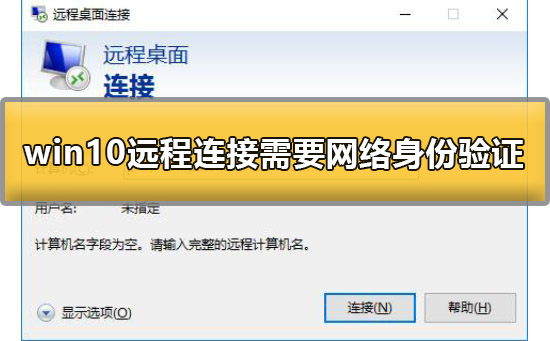

1、按下【win】+【R】组合键输入【regedit】打开注册表。
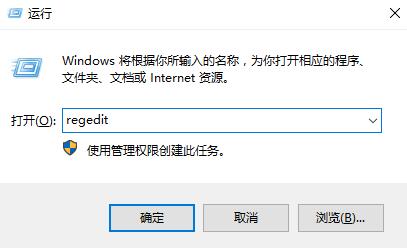
2、然后依次展开文件夹:【HKEY_LOCAL_MACHINESYSTEMCurrentControlSetControlLsa】。然后双击打开右边框里的【Security Packages】。
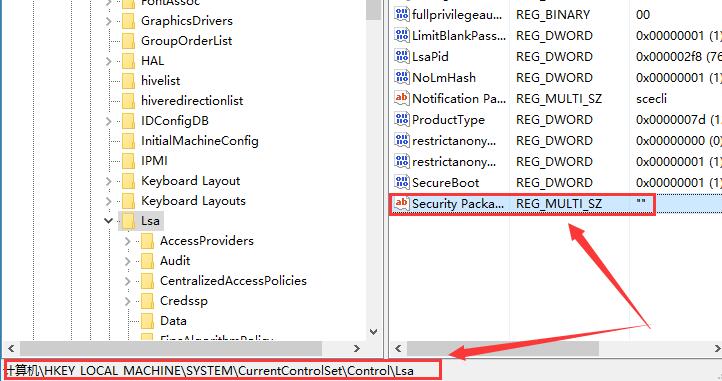
3、打开后,在空白处增加字符【tspkg】,然后点击【确定】。
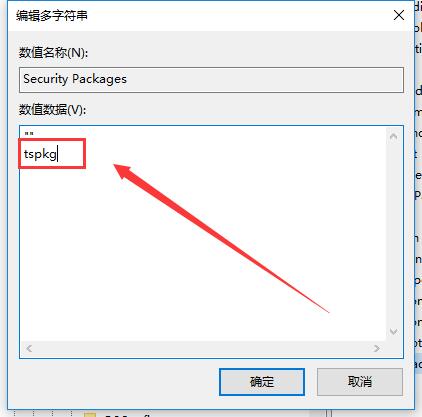
4、然后再依次展开文件夹:【HKEY_LOCAL_MACHINESYSTEMCurrentControlSetControlSecurityProviders】,选中最后一个文件夹后,我们双击右边框中的【SecurityProviders】。
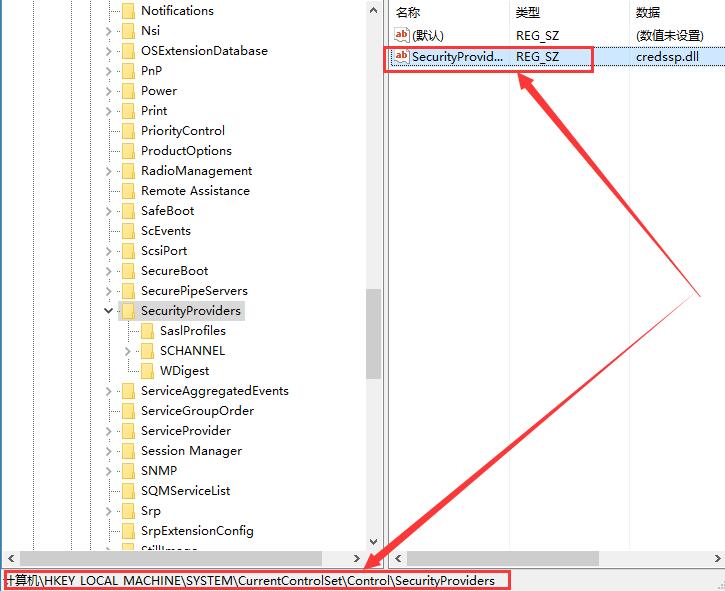
5、然后在数值数据中,添加【, credssp.dll】,然后就行了。
ps:第一个逗号后面,有个英文的空格。
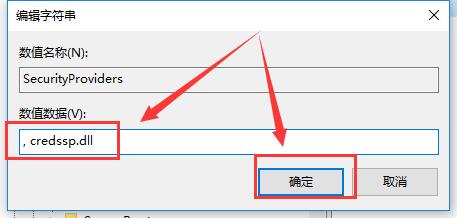
以上就是本站为广大用户们提供的win10远程桌面连接需要网络级别身份验证怎么办解决方法了,希望能够帮助到广大的用户们,谢谢阅读。